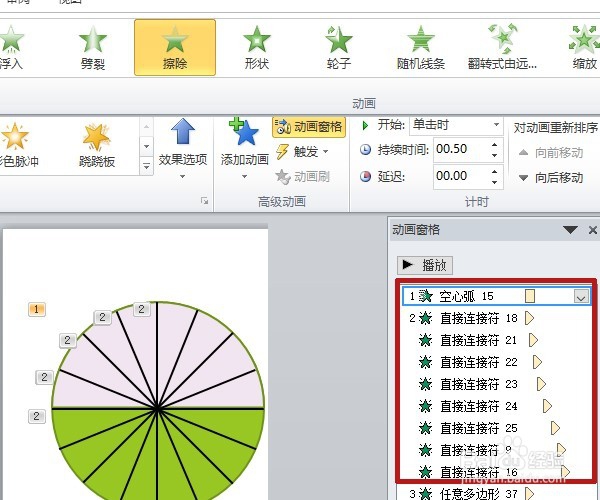小学圆面积的推导过程课件。利用圆弧工具,将圆分为两半;制作、复制线条,旋转命令使其将圆均匀分割;多边形绘制十六分之一圆,复制、调整后添加动画,最终做出整个推导过程。
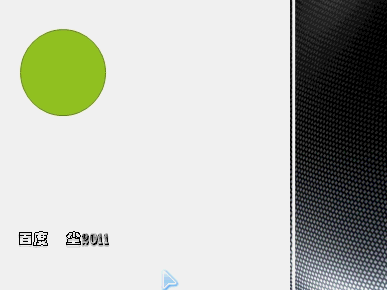
工具/原料
PowerPoint2010
一、准备材料
1、插入——形状工具——椭圆,按住shift键拖动,拉出一个正圆。
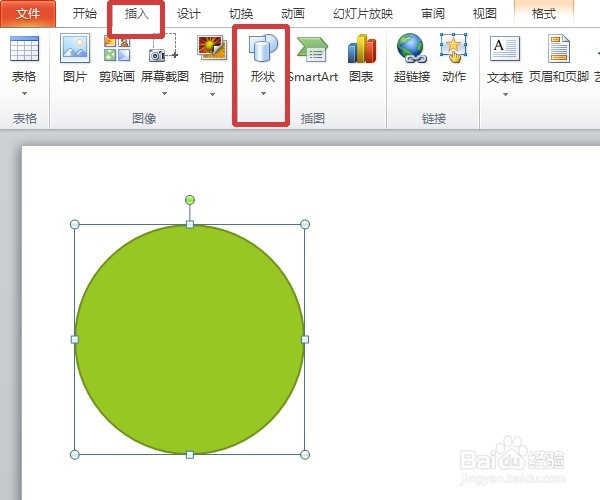
2、形状工具中调出直线工具,在圆上画出一条直径将圆平分。圆上有关键点,将线刳噪受刃条的起始端与终端对准圆中间的点即可准确画出平分线。然后选择空心弧工具。
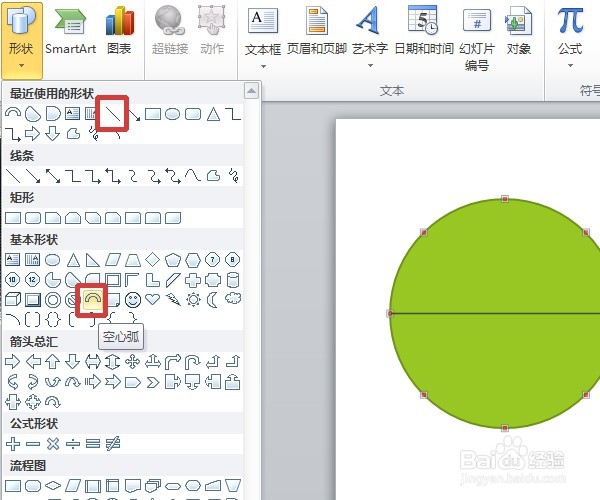
3、从圆的左上角开始向右下方拉动,画出一个与半圆同大的空心弧。
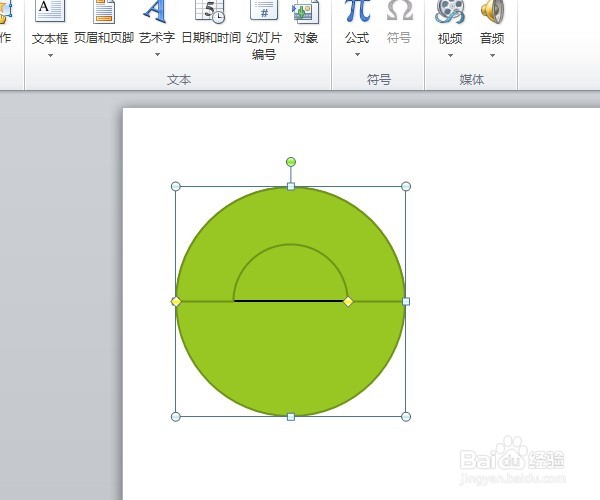
4、拖动空心弧中间的黄点向中间移动,使底部闭合,成一个半圆。拖动时注意鼠标尽量不要上下移动。
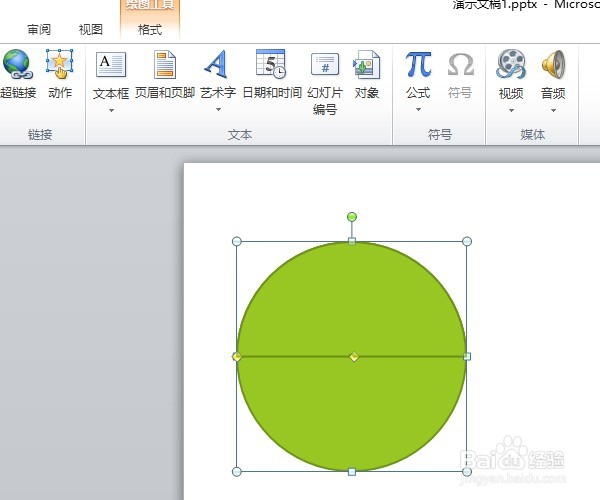
5、绘图工具——格式——形状填充,为半圆填充另一种颜色,使其与原来的圆区分开。
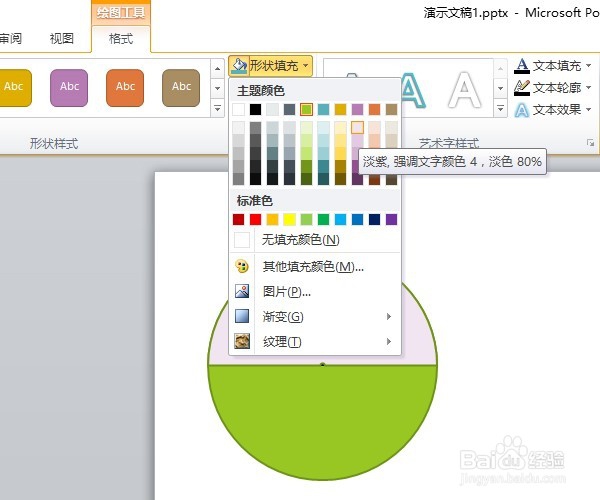
6、空心弧选中状态,右键——叠放顺序——下移一层,使直线露出来。
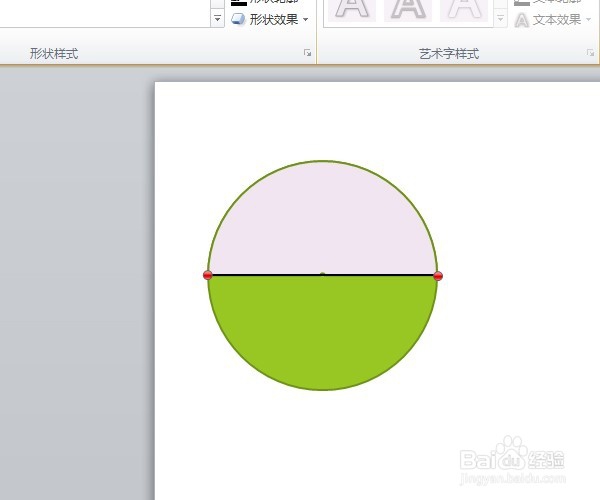
7、原位复制一根,绘图工具中选择旋转——其他旋转选项,在弹出的面板中将度数改为22.5°。复制第二根,旋转度数45……依次复制7根。

8、形状工具中选择“任意多边形”,从图中上方的小十字开始向下画出与十六分之一圆等大的三角。
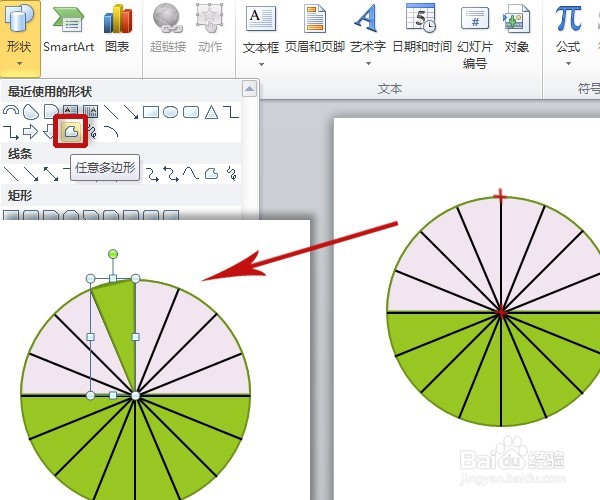
9、右键——编辑顶点,将窄边两边顶点曲柄拖动,使其成为圆边相同的弧线。

10、绘图工具——格式——形状轮廓中将其边线改为黑色,选择合适的线条宽度。
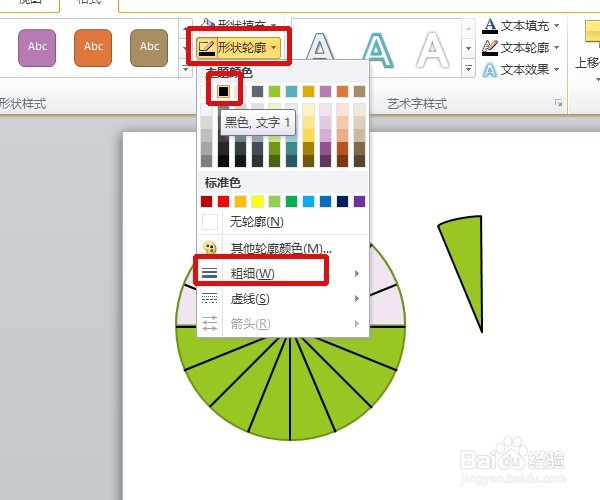
11、复制一个,将填充色改为与空心弧相同的颜色。然后,将两个小扇形旋转度数改为11.25°。
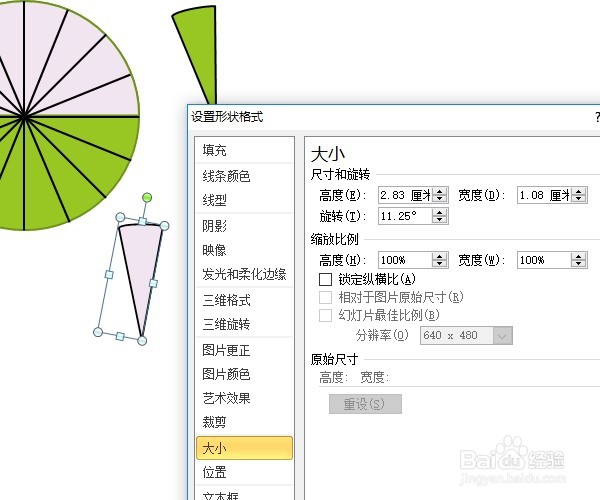
12、点开动画菜单,为两个小扇形添加进入动画——出现。

13、将一个复制为两个,两个复制为四个,最终变成八个。注意,复制第一个时就要将其对齐。

14、绿色小扇形垂直翻转,移至下方,同样复制成八个。
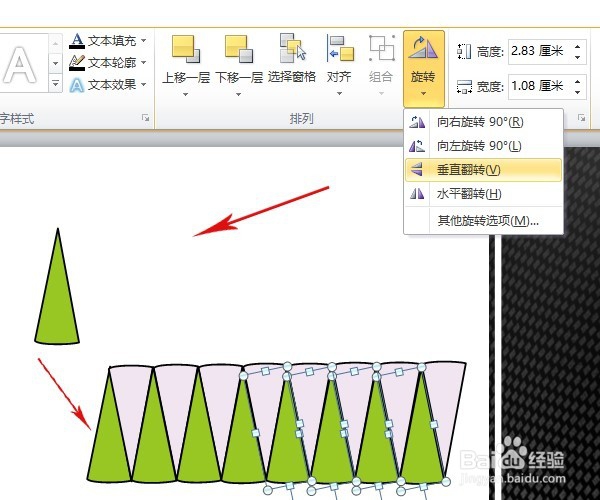
15、形状工具中选择左大括号,拉出足够大,拖动黄色变形点使边角为圆弧状,然后,在绘图工具——旋转中选择“向右旋转90°,移至所有小扇形的上方。
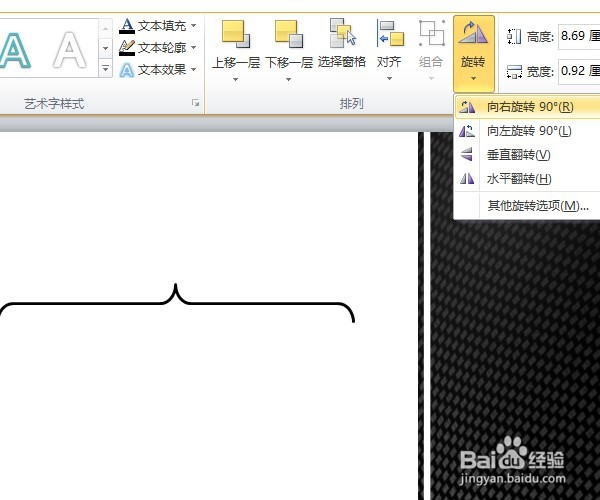
16、插入——文本框,在文本框中写入文字,如果输入法中没有π,可以用公式插入(插入——公式——插入新公式,在工具栏中间的符号栏即可找到)。

17、同样方法做出右侧大括号和文字r。

18、形状工具的箭头工具画出一个向上的箭头,箭头上方写入推导出的答案,如图。

二、添加动画
1、由于沼敫裣秤准备材料时已为最初的两个小扇形添加了出现动画,所以复制的小扇形都已有了该动画。现在我们要将它们改为点击一次后,逐个出现:动画窗格中从第二个动画效果开始至最后全部选中,开始栏中改为“上一个动画之后”。然后,将第一个以后每个效果右侧的播放头逐个向后拖动,使一个比一个迟一些出现(出现效果选择“之后”依然会同时出现,需要手动设置)。

2、选择两个大括号和括号对应的文字,在添加动画——进入效果中选择“擦除”。然后,将后面三个开始项选为“之后”。

3、点击右大括号的动画,在效果选项中将方向改为“自左侧”。
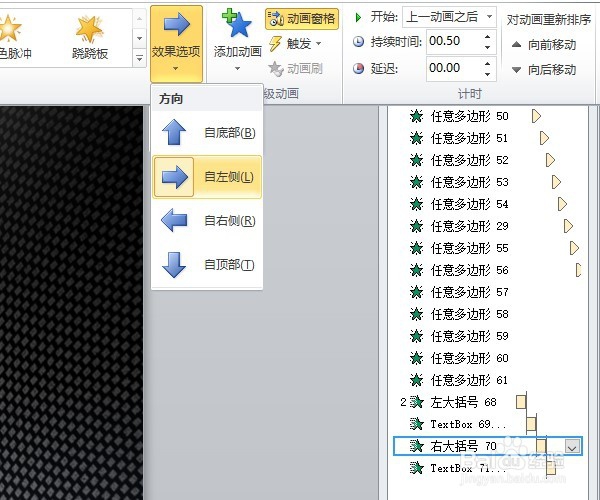
4、选择箭头与答案,同样添加擦除效果,并将文字方向改为“自左侧”。
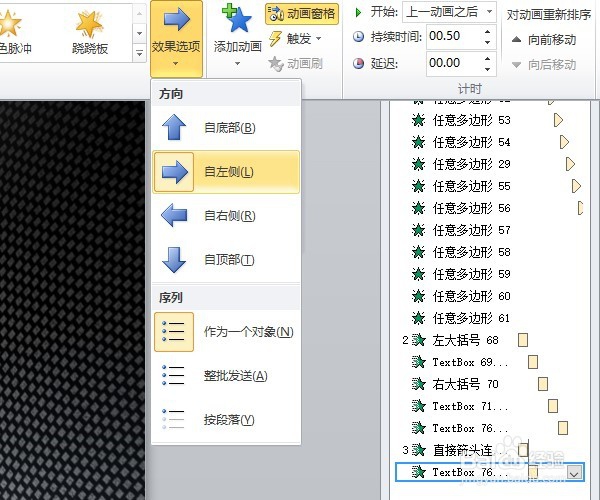
5、选择空心狐添加擦除效果,八根直线添加出现效果,并设置为逐个出现,然后选中两种图形的所有效果拖至最上方。完成制作。